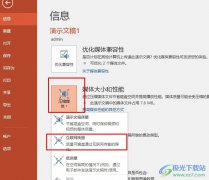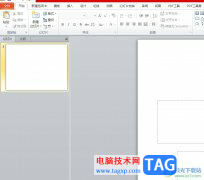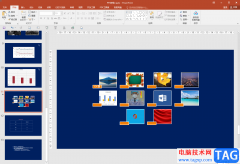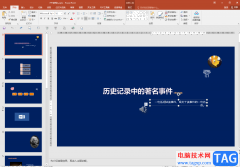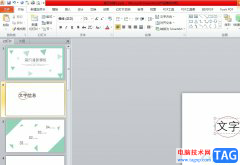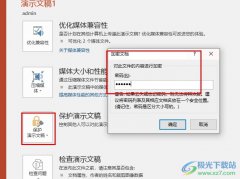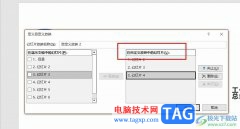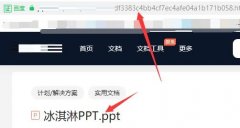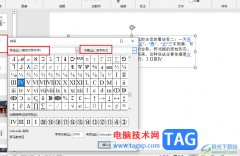PPT是很多小伙伴都在使用的一款演示文稿编辑程序,在这款程序中,我们可以给幻灯片添加切换效果,还可以给幻灯片中的图片、文字、形状等添加动画效果。在使用PPT编辑演示文稿的过程中,有的小伙伴想要将幻灯片中的文字转换为图示,这时我们可以在选中文字之后,在开始的子工具栏中找到“转换为图形”工具,打开该工具之后,我们在下拉列表中选择一个自己需要的图形即可。有的小伙伴可能不清楚具体的操作方法,接下来小编就来和大家分享一下PPT将文字转换为图示的方法。
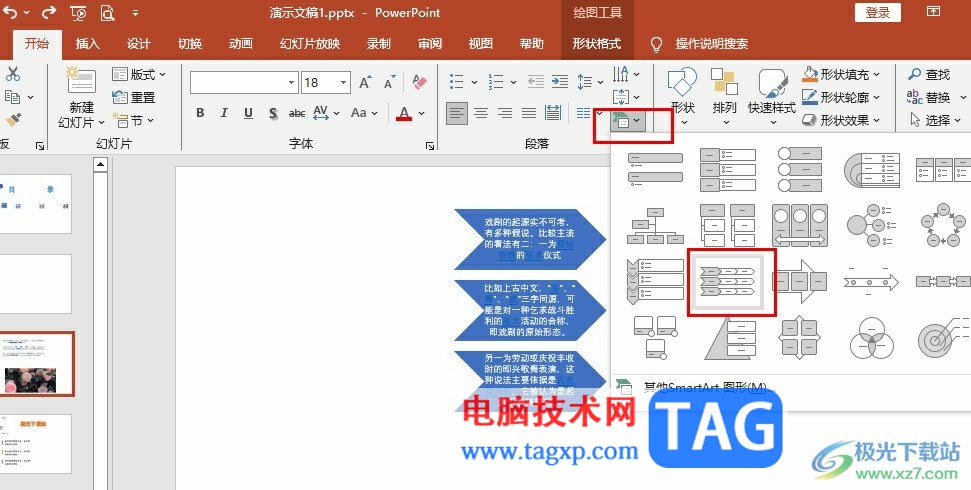
方法步骤
1、第一步,我们在电脑中右键单击演示文稿,然后在菜单列表中点击打开方式选项,再点击powerpoint选项
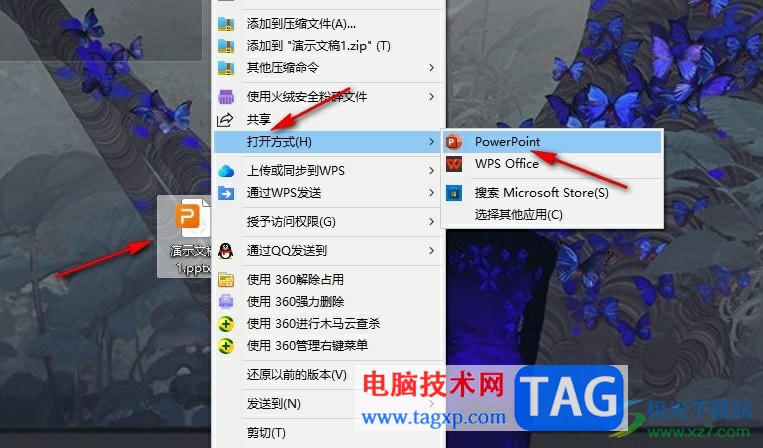
2、第二步,进入PPT页面之后,我们在幻灯片中选中幻灯片中的文字,然后点击打开“开始”按钮
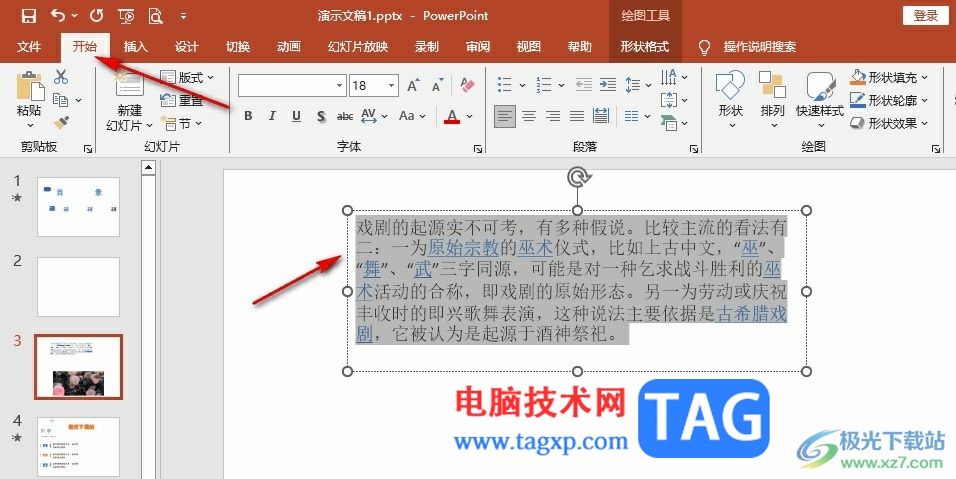
3、第三步,在“开始”的子工具栏中,我们找到并打开“转换为图形”工具
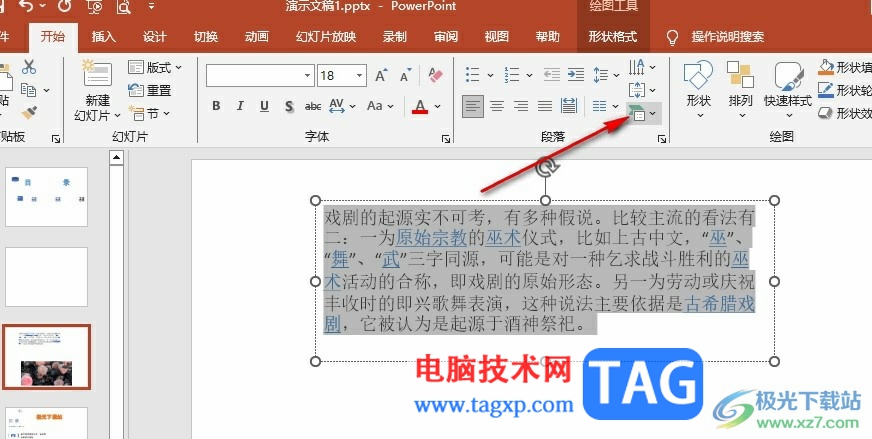
4、第四步,打开“转换为图形”工具之后,我们在下拉列表中选择一个自己需要的图形
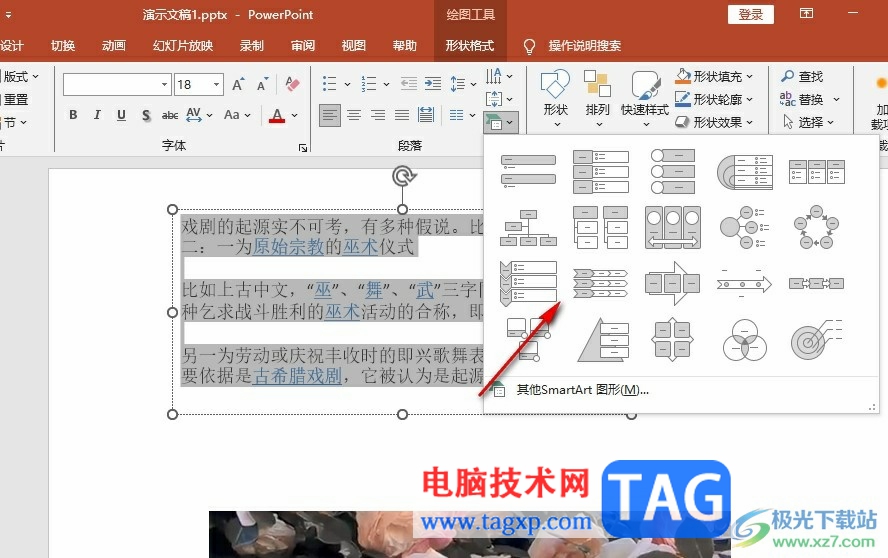
5、第五步,选择好形状之后,我们就能看到选中的文字已经自动变换为图示了
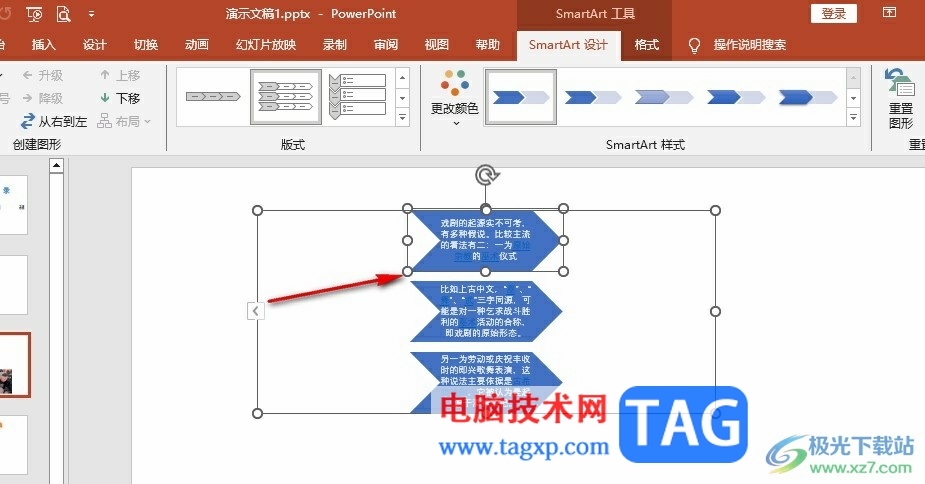
以上就是小编整理总结出的关于PPT将文字转换为图示的方法,我们在PPT中选中文字,然后在开始的子工具栏中点击打开“转换为图形”工具,接着在下拉列表中选择一个自己需要的图示即可,感兴趣的小伙伴快去试试吧。